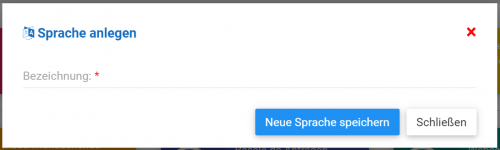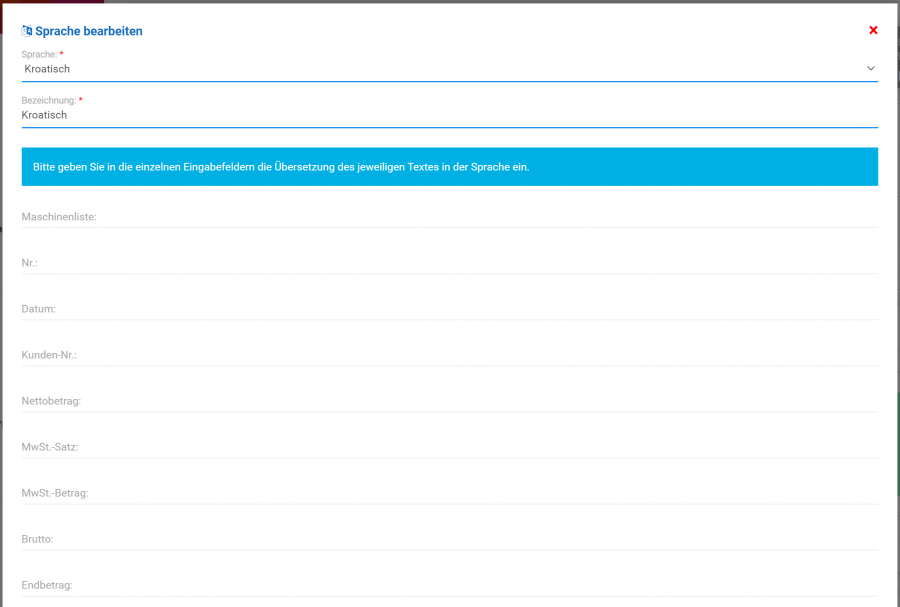Sprache: Unterschied zwischen den Versionen
| (Eine dazwischenliegende Version desselben Benutzers wird nicht angezeigt) | |||
| Zeile 1: | Zeile 1: | ||
==Benötigte Berechtigung== | ==Benötigte Berechtigung== | ||
| − | Dieser Bereich ist nur von Benutzern nutzbar, die die Modulberechtigung "'''[ | + | Dieser Bereich ist nur von Benutzern nutzbar, die die Modulberechtigung "'''[[Benutzerverwaltung|Sprachen verwalten]]'''" besitzen. |
| − | Die Anwendung '''MAT''' basiert auf einer dynamischen Plattform und kann dadurch vom Benutzer selbst erweitert werden. Das bedeutet, dass jeder Benutzer (wenn die benötigten '''[ | + | Die Anwendung '''MAT''' basiert auf einer dynamischen Plattform und kann dadurch vom Benutzer selbst erweitert werden. Das bedeutet, dass jeder Benutzer (wenn die benötigten '''[[Benutzerverwaltung|Berechtigungen]]''' existieren) Sprachen selber anlegen, bearbeiten und löschen kann. Die Anwendung unterstützt initial die Sprachen deutsch, englisch, polnisch und türkisch. Bei diesen '''Standardsprachen''' werden neue, in die Anwendung eingepflegte, oder geänderte Attribute wie z.B. '''[[Kategorie-Attribute]]''', '''[[Unterkategorie-Attribute]]''' oder '''[[Korrespondenztypen]]''' ,etc. automatisch mittels der Google-Übersetzungs-API übersetzt und können jederzeit bearbeitet werden. Ein Beispiel zur Bearbeitung: |
''Sie legen ein '''[[Kategorie-Attribute|Kategorie-Attribut]]''' mit der Bezeichnung "Werkzeughöhe" an. Diese wird automatisch in die Standardsprachen übersetzt und ist anwendungsintern sowie auf der '''[[Webseite]]''' nutzbar. Angenommen die automatische Übersetzung übersetzt die Bezeichnung "Werkzeughöhe" auf englisch zu "mould height" und aus Ihrer Sicht ist das nicht ganz korrekt. Daher möchten Sie diese Übersetzung bearbeiten. Dazu gehen Sie im "'''[[Allgemeine Bedienung|Navigationsbereich]]'''" auf die Rubrik "'''Einstellungen'''", anschließend auf die Rubrik "'''Sprache'''" und klicken auf "'''bearbeiten'''". Dort wählen Sie die Sprache "Englisch", da Sie die englischen Übersetzungen bearbeiten möchten und finden den Eintrag "Werkzeughöhe" mit der jeweiligen Übersetzung. Jetzt können Sie die Übersetzung zu z.B. "Tool height" ändern und speichern.'' | ''Sie legen ein '''[[Kategorie-Attribute|Kategorie-Attribut]]''' mit der Bezeichnung "Werkzeughöhe" an. Diese wird automatisch in die Standardsprachen übersetzt und ist anwendungsintern sowie auf der '''[[Webseite]]''' nutzbar. Angenommen die automatische Übersetzung übersetzt die Bezeichnung "Werkzeughöhe" auf englisch zu "mould height" und aus Ihrer Sicht ist das nicht ganz korrekt. Daher möchten Sie diese Übersetzung bearbeiten. Dazu gehen Sie im "'''[[Allgemeine Bedienung|Navigationsbereich]]'''" auf die Rubrik "'''Einstellungen'''", anschließend auf die Rubrik "'''Sprache'''" und klicken auf "'''bearbeiten'''". Dort wählen Sie die Sprache "Englisch", da Sie die englischen Übersetzungen bearbeiten möchten und finden den Eintrag "Werkzeughöhe" mit der jeweiligen Übersetzung. Jetzt können Sie die Übersetzung zu z.B. "Tool height" ändern und speichern.'' | ||
| − | Sie haben auch die Möglichkeit weitere Sprachen selber anzulegen. Dabei werden jedoch die bestehenden Attribute zu dieser neuen Sprache '''nicht''' automatisch übersetzt. Sie müssen somit bei jeglicher Erweiterung dafür sorgen, dass Sie die selber angelegten Sprachen pflegen. Darüber hinaus erweitert sich die '''[[Webseite]]''' '''nicht''' automatisch um eine weitere Sprache, wenn Sie eine neue anlegen. Sie haben lediglich die Möglichkeit Ihre neue Sprache anwendungsintern bei verschiedensten Aktionen zu verwenden. | + | Sie haben auch die Möglichkeit weitere Sprachen selber anzulegen. Dabei werden jedoch die bestehenden Attribute zu dieser neuen Sprache '''nicht''' automatisch übersetzt. Sie müssen somit bei jeglicher Erweiterung dafür sorgen, dass Sie die selber angelegten Sprachen pflegen. Darüber hinaus erweitert sich die '''[[Webseite]]''' '''nicht''' automatisch um eine weitere Sprache, wenn Sie eine neue anlegen. Sie haben lediglich die Möglichkeit Ihre neue Sprache anwendungsintern bei verschiedensten Aktionen zu verwenden.<br/><br/> |
== Standardbezeichnungen == | == Standardbezeichnungen == | ||
Aktuelle Version vom 21. Februar 2021, 20:15 Uhr
Benötigte Berechtigung
Dieser Bereich ist nur von Benutzern nutzbar, die die Modulberechtigung "Sprachen verwalten" besitzen.
Die Anwendung MAT basiert auf einer dynamischen Plattform und kann dadurch vom Benutzer selbst erweitert werden. Das bedeutet, dass jeder Benutzer (wenn die benötigten Berechtigungen existieren) Sprachen selber anlegen, bearbeiten und löschen kann. Die Anwendung unterstützt initial die Sprachen deutsch, englisch, polnisch und türkisch. Bei diesen Standardsprachen werden neue, in die Anwendung eingepflegte, oder geänderte Attribute wie z.B. Kategorie-Attribute, Unterkategorie-Attribute oder Korrespondenztypen ,etc. automatisch mittels der Google-Übersetzungs-API übersetzt und können jederzeit bearbeitet werden. Ein Beispiel zur Bearbeitung:
Sie legen ein Kategorie-Attribut mit der Bezeichnung "Werkzeughöhe" an. Diese wird automatisch in die Standardsprachen übersetzt und ist anwendungsintern sowie auf der Webseite nutzbar. Angenommen die automatische Übersetzung übersetzt die Bezeichnung "Werkzeughöhe" auf englisch zu "mould height" und aus Ihrer Sicht ist das nicht ganz korrekt. Daher möchten Sie diese Übersetzung bearbeiten. Dazu gehen Sie im "Navigationsbereich" auf die Rubrik "Einstellungen", anschließend auf die Rubrik "Sprache" und klicken auf "bearbeiten". Dort wählen Sie die Sprache "Englisch", da Sie die englischen Übersetzungen bearbeiten möchten und finden den Eintrag "Werkzeughöhe" mit der jeweiligen Übersetzung. Jetzt können Sie die Übersetzung zu z.B. "Tool height" ändern und speichern.
Sie haben auch die Möglichkeit weitere Sprachen selber anzulegen. Dabei werden jedoch die bestehenden Attribute zu dieser neuen Sprache nicht automatisch übersetzt. Sie müssen somit bei jeglicher Erweiterung dafür sorgen, dass Sie die selber angelegten Sprachen pflegen. Darüber hinaus erweitert sich die Webseite nicht automatisch um eine weitere Sprache, wenn Sie eine neue anlegen. Sie haben lediglich die Möglichkeit Ihre neue Sprache anwendungsintern bei verschiedensten Aktionen zu verwenden.
Standardbezeichnungen
Damit die Anwendung im initialen Zustand funktionsfähig ist, gibt es Standardbezeichnungen die in der Anwendung bereits bestehen und in allen Standardsprachen übersetzt sind. Dazu gehören z.B. "Maschinenliste", "MwSt.-Satz", "Nr.", u.v.m..
Sprache anlegen
Damit Sie eine neue Sprache anlegen können, klicken Sie im "Navigationsbereich" auf die Rubrik "Einstellungen", anschließend auf die Rubrik "Sprache" und klicken auf "Anlegen". Anschließend öffnet sich folgender Dialog, der zur Anlage einer Überschrift dient:
Dialog zum anlegen einer Sprache
Beschreibung der Eingabefelder:
- "Bezeichnung": Die Bezeichnung für diese Sprache z.B. "Kroatisch"
Die Anwendung verhindert das Sprachen doppelt angelegt werden. Darüber hinaus sind die Standardsprachen nicht löschbar. Nach dem speichern einer neuen Sprache öffnet sich sofort die Bearbeitung zu dieser Sprache, damit Sie die Übersetzungen für die bestehenden Attribute einpflegen können.
Sprache bearbeiten und löschen
Damit Sie eine bestehende Sprache bearbeiten können, klicken Sie im "Navigationsbereich" auf die Rubrik "Einstellungen", anschließend auf die Rubrik "Sprache" und klicken auf "Bearbeiten". Anschließend öffnet sich folgender Dialog, der zur Bearbeitung einer Überschrift dient. Wählen Sie im initialen Schritt die Sprache aus, die Sie bearbeiten möchten. Anschließend öffnet sich die Bearbeitung dieser Sprache:
Dialog zum bearbeiten einer Sprache
Beschreibung der Eingabefelder:
- "Bezeichnung": Die Bezeichnung für diese Sprache
- Folgende Attribute: Im unteren Bereich können Sie für jede Bezeichnung eine Übersetzung in der angelegten Sprache hinterlegen. Die Anwendung benutzt diese Übersetzung bei der Nutzung dieser Sprache.
Die Anwendung verhindert, dass Sprachen doppelt angelegt werden. Mittels des Buttons "Sprache löschen", können Sie die gewählte Sprache löschen. Die Löschmöglichkeit wird einem Benutzer nur dann angeboten, wenn es keine Korrespondenzen und keine Textbausteine gibt die in der Sprache angelegt wurden. Ist das nicht der Fall sehen Sie in diesem Dialog neben dem Button "Sprache speichern" einen Button "Sprache löschen".